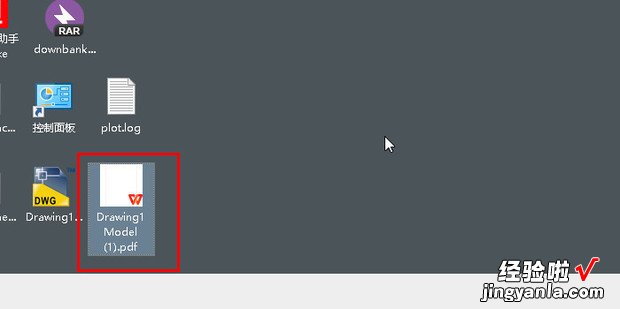接下来要讲解的是CAD怎么保存成PDF格式,以下是解决方案 。
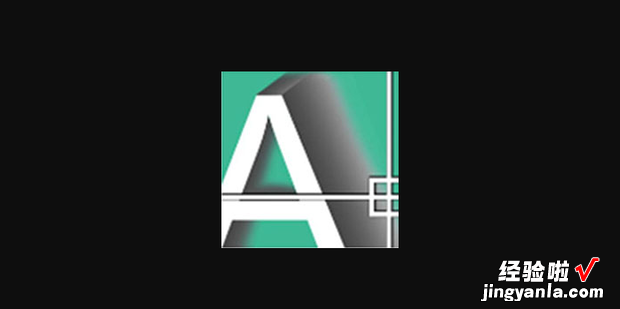
方法
打开要保存成PDF格式的cad文件 , 点击左上角的打印符号 。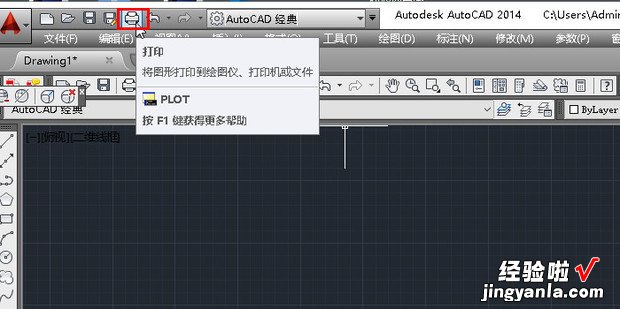
也可以点击cad符号中的打印或者输出中的pdf 。
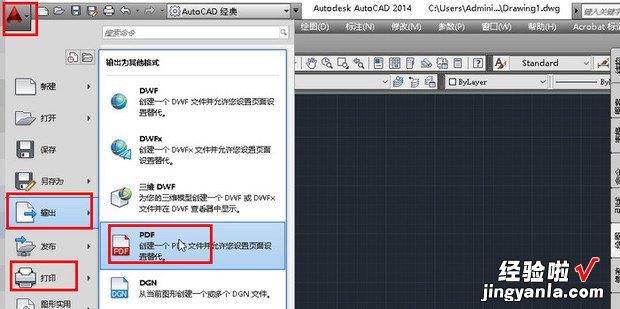
也可以点击文件中的打印或输出 。
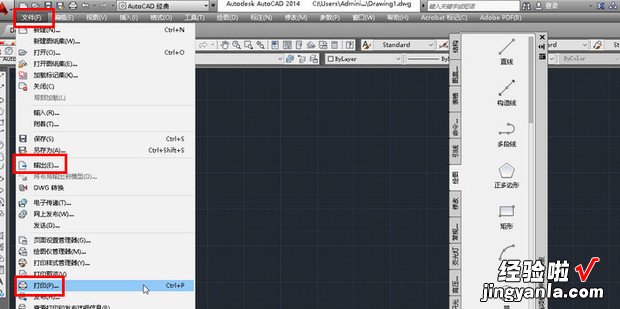
如果点击输出,就可以直接设置文件名称等信息,点击保存即可 。
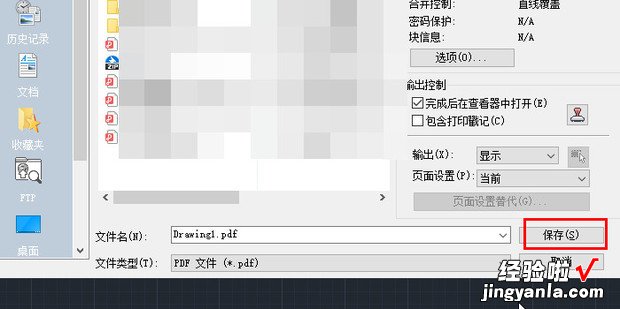
点击打印就要先选择打印机,可以设置尺寸、范围、偏移、比例等信息 , 点击确定开始打印,也可以点击特性 。
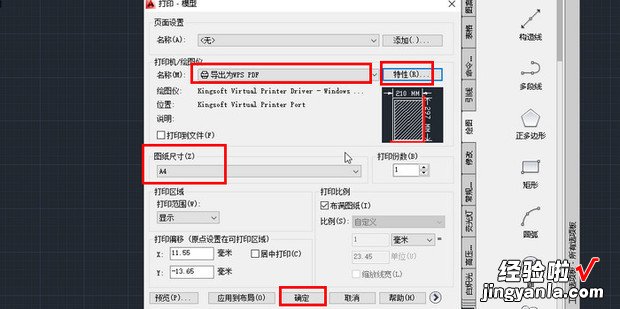
设置更具体的选项 。
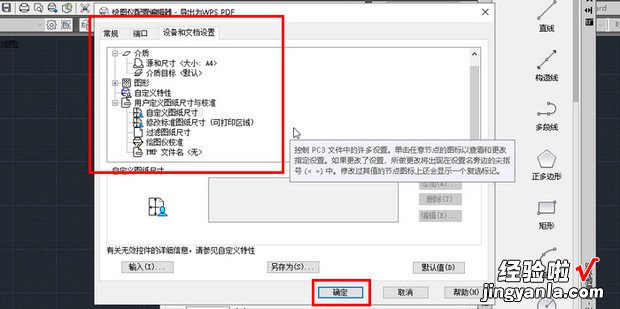
选择位置,点击保存 。
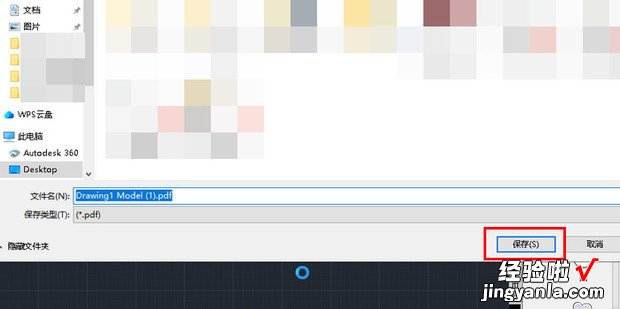
【CAD怎么保存成PDF格式,cad怎么保存成pdf格式】
保存成PDF格式完成 。